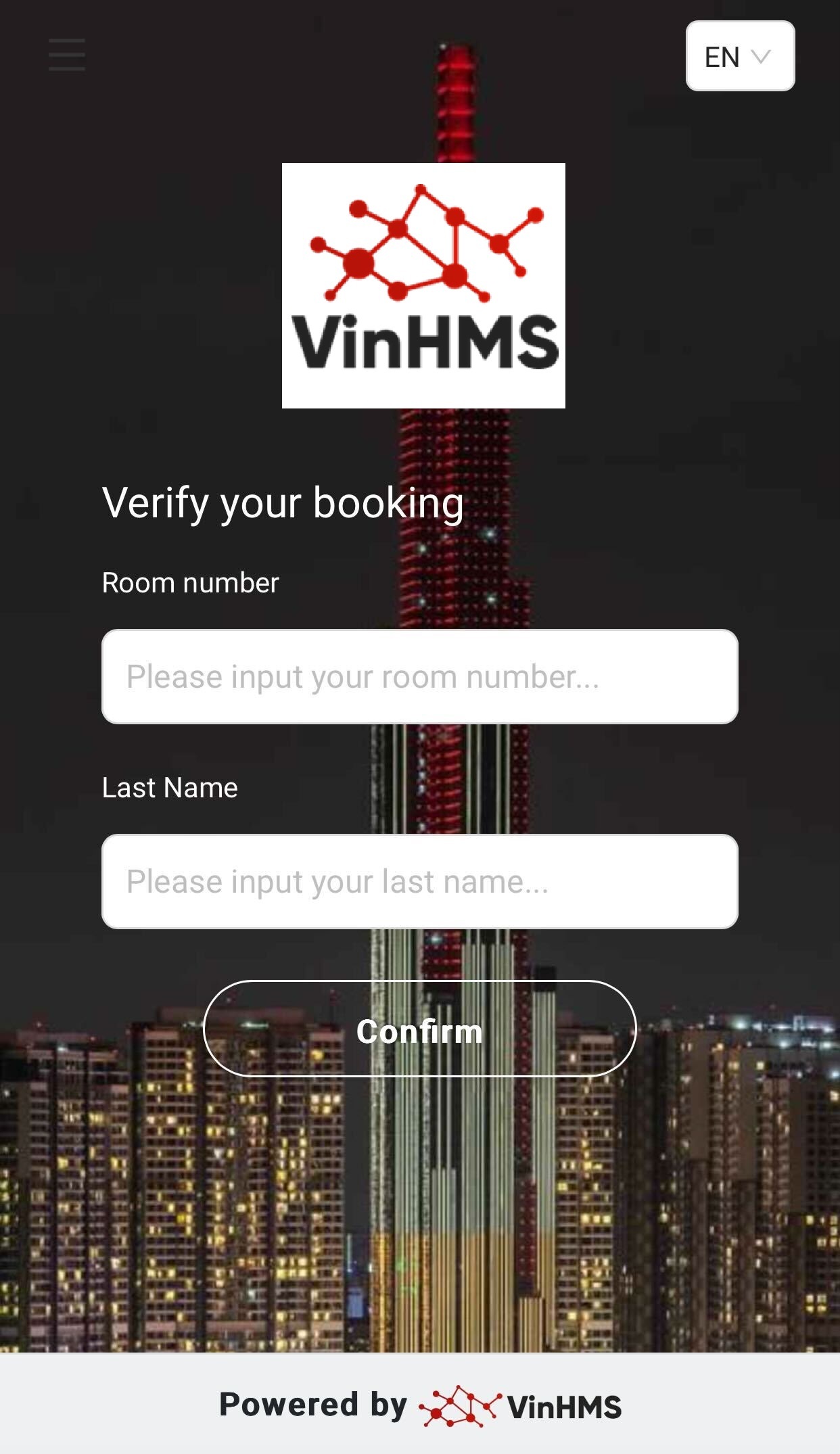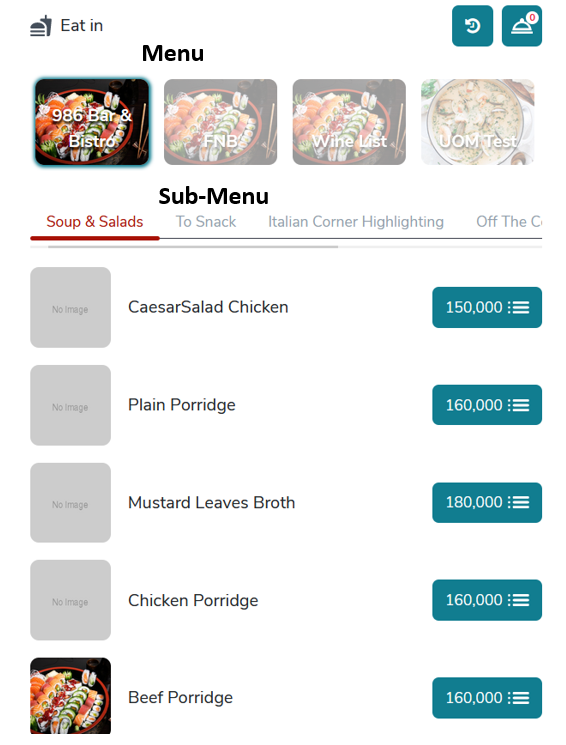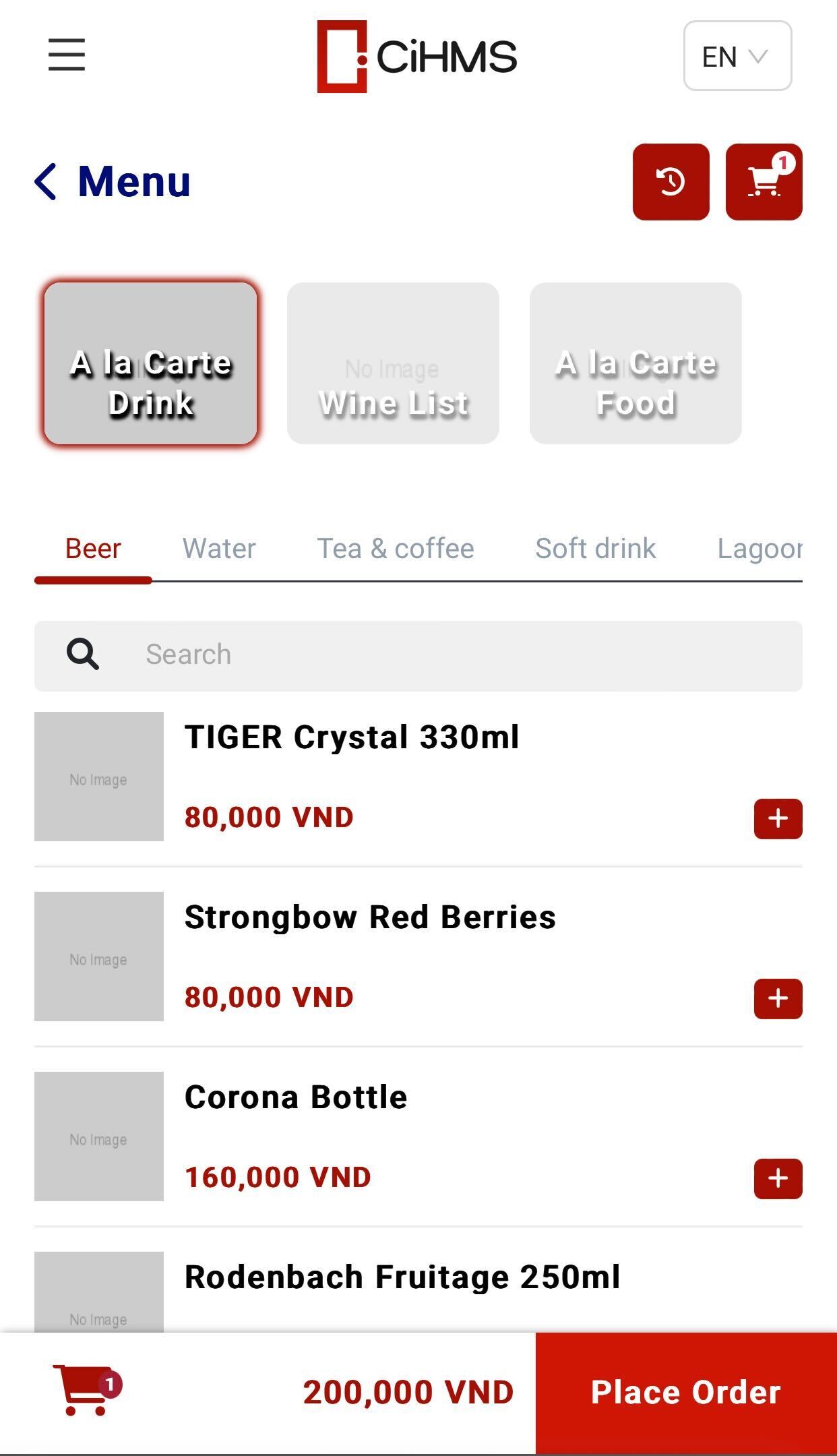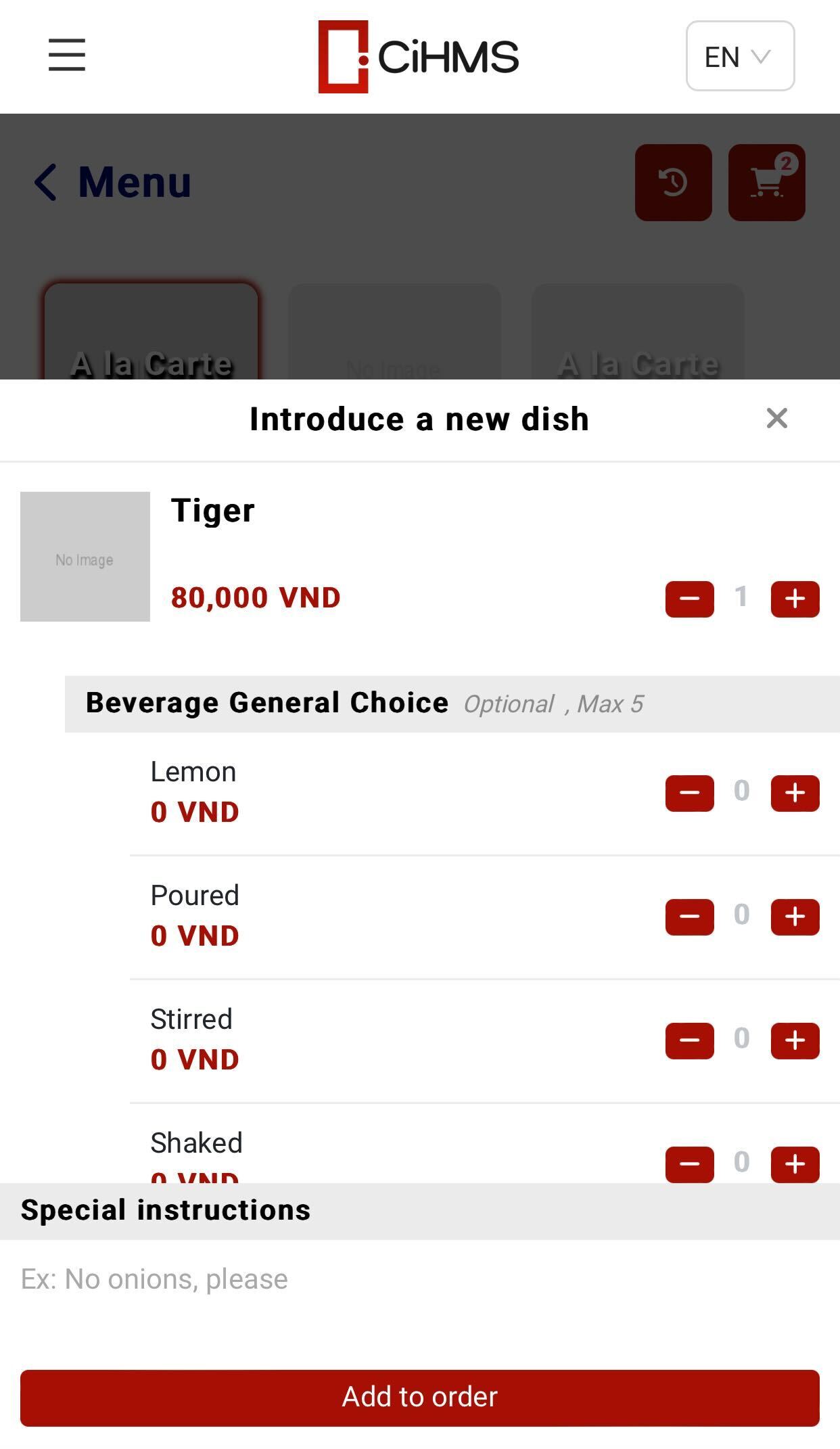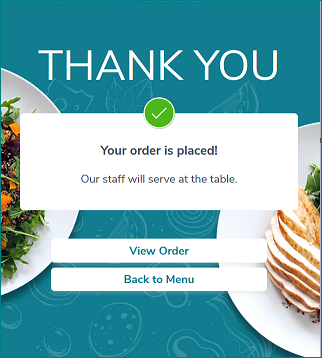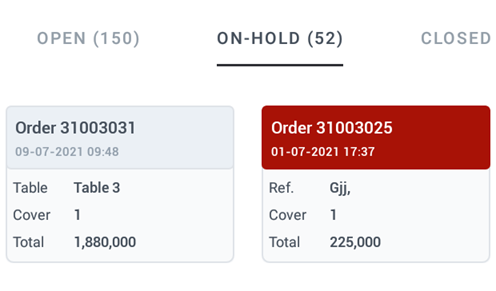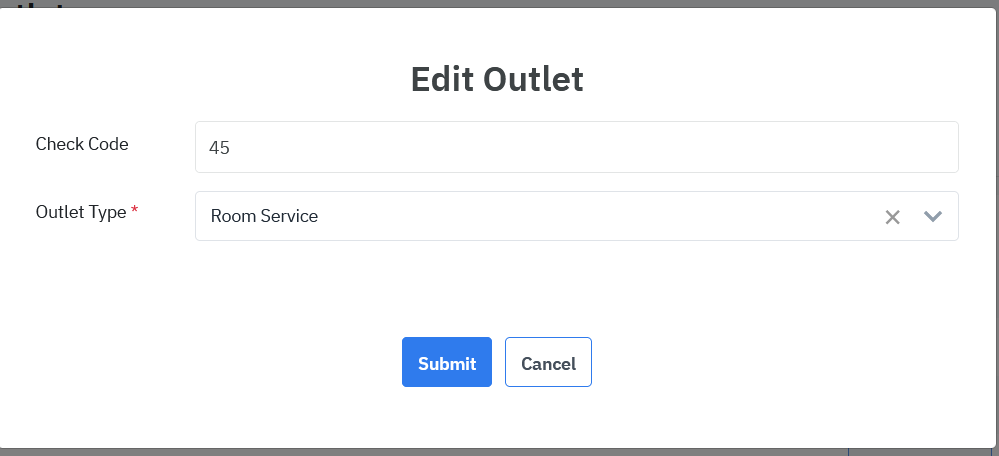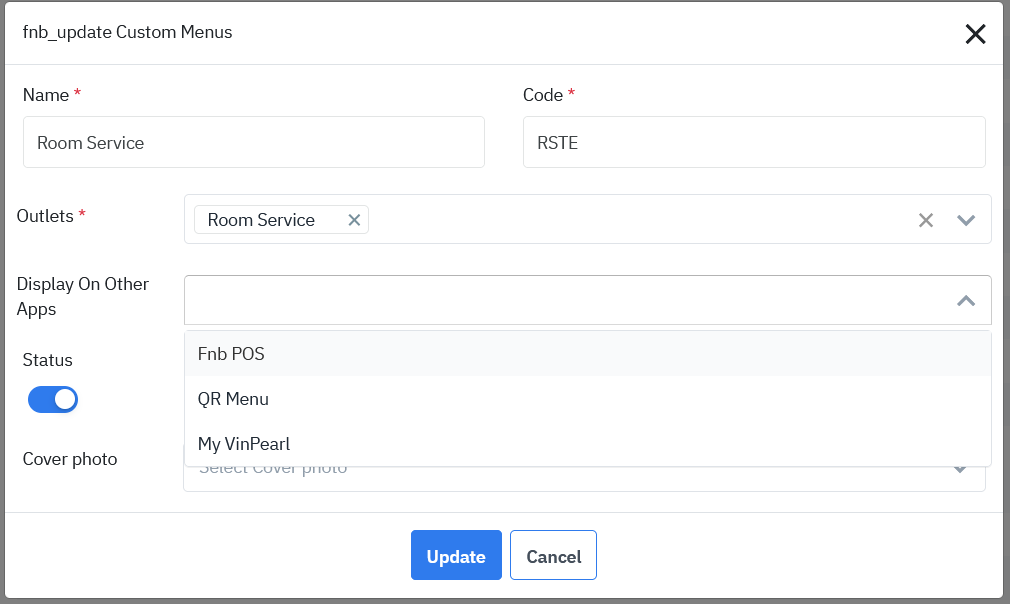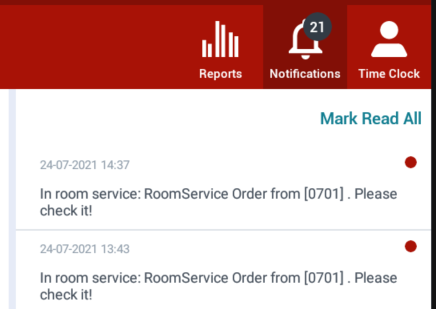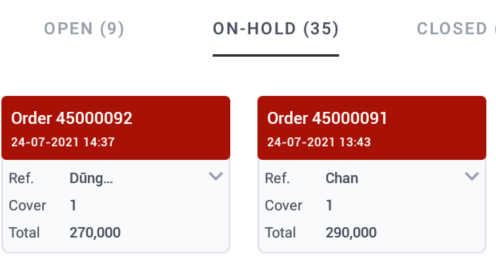QRMenu - Setting
1. QRMENU - OUTLET
Quản Lý QRCode |
Đường dẫn (Open Link) |
Log in – Food & Beverage – Configuration - QR Generator |
Tổng quan (Summary) |
Tất cả các Outlet đã được automatic tạo QRCode tương ứng với mã bàn trong outlet/nhà hàng. Tại đây có thể kiểm tra/deactive/active các bàn/khu vực/outlet mà cơ sở không muốn sử dụng QRMenu cho cơ sở Ngoài ra user cần thêm chế độ hiển thị trong Custom Menu- chọn menu muốn sử dụng QRMenu- assign “FnB POS”, “QR Menu” trong phần Display On Other Apps Thao tác in tất cả các mã QRCode tương ứng và sử dụng theo mục đích của cơ sở. Cách đặt tên của QRCode = Tên outlet/ Area/Table |
Màn hình (Screen) |
1. Mở QRmenu tại Custom Menu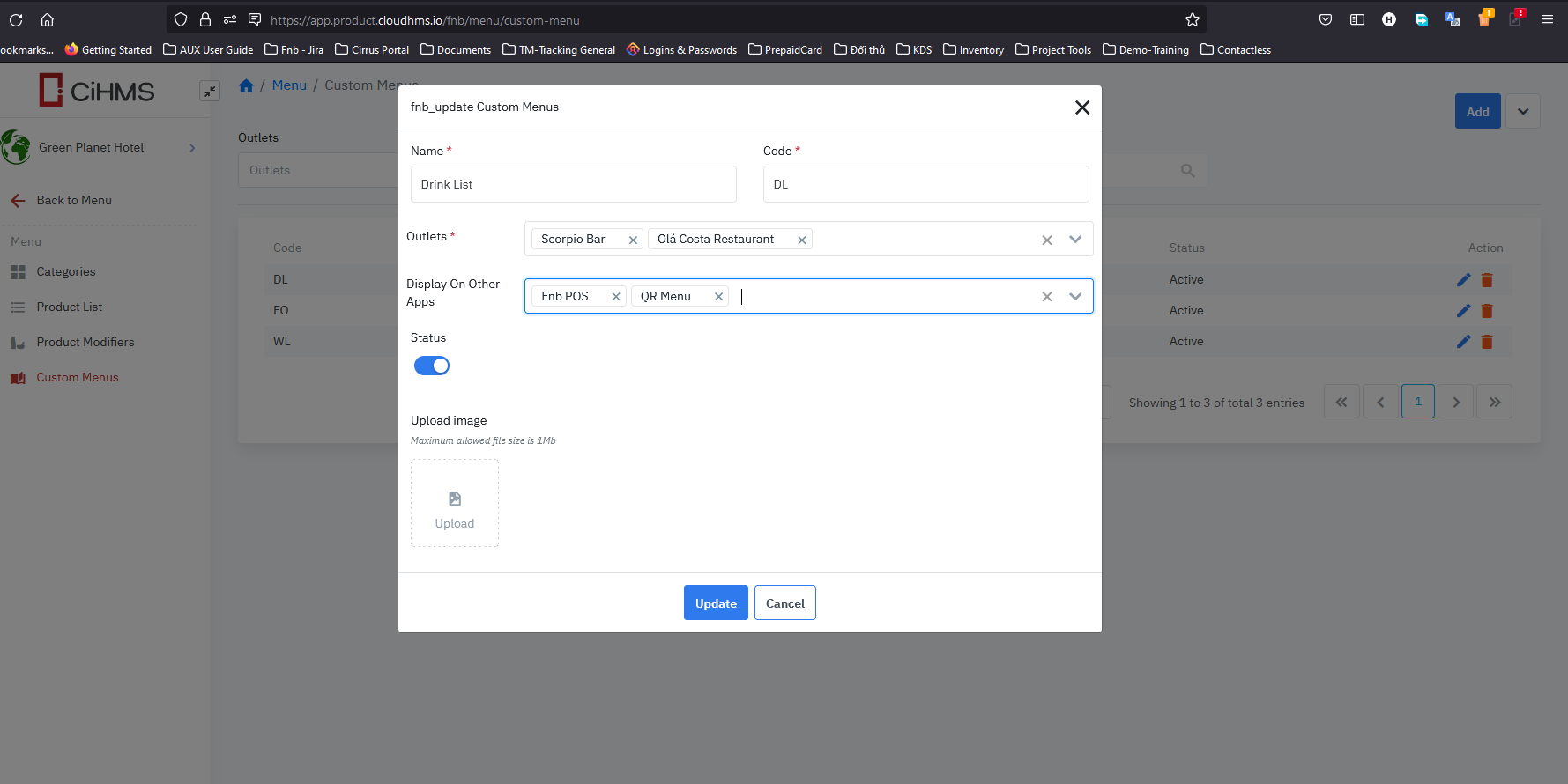 2. QR Generator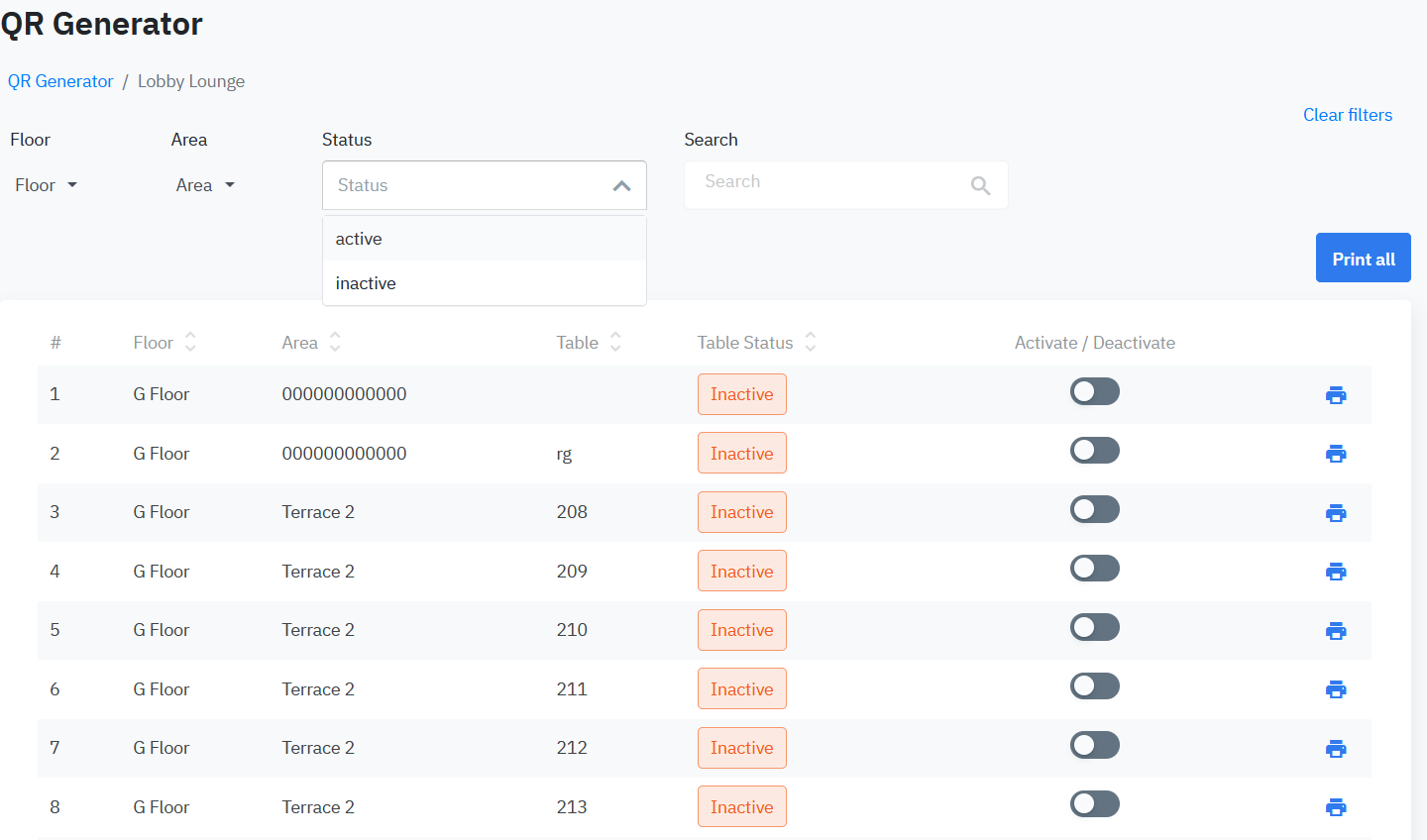 |
3.Detail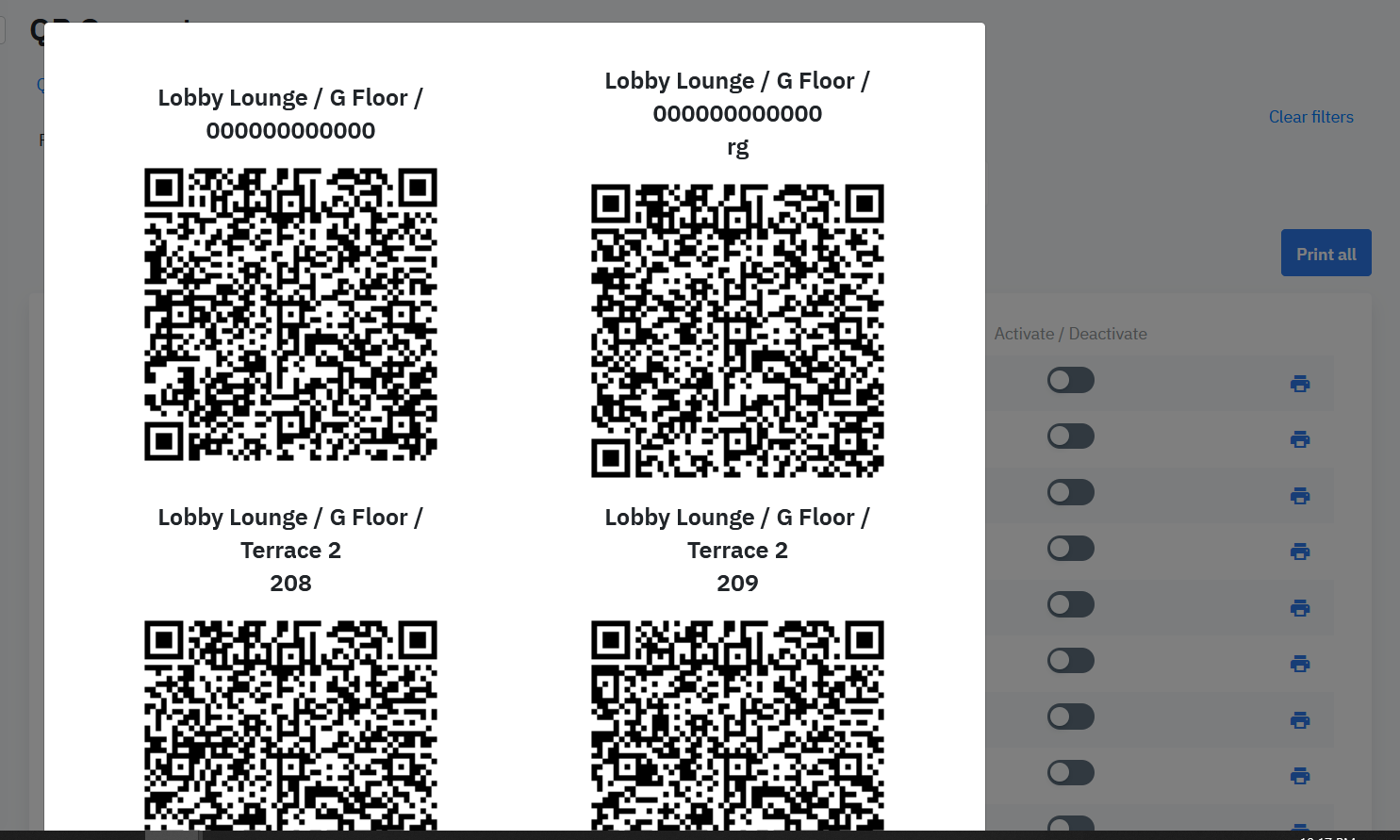 |
Trường thông tin ( Fields Description) |
A. Thông tin tổng quan:
B. Thông tin Chi tiết:
|
Lưu ý (Remarks) |
Tất cả mã QRCode cho từng bàn tại từng Outlet đã được tạo khi in ra để lên bàn thì cơ sở cần chú ý in đúng và dán đúng với số bàn để order ghi nhận đúng số bàn cho mình |
2. HƯỚNG DẪN SỬ DỤNG CHO KHÁCH HÀNG
Khách hàng sử dụng mã QR |
QRCode |
Log in – Food & Beverage – Configuration - QR Generator |
Tổng quan (Summary) |
Sau khi Cơ sở đã in mã QR tương ứng với số bàn - tại outlet hoặc trong phòng khách ( đối với menu dịch vụ tại phòng/roomservice ) đặt tại nơi dễ thấy nhất. Khách hàng sử dụng Camera của điện thoại để quét mã và tiến hành sử dụng chọn món như sau Khách hàng lưu trú tại khách sạn:
Đối với khách không lưu trú tại khách sạn
Sau khi quét QR thì sẽ hiển thị menu:
Máy POS/APP
|
Lưu ý |
1. Nếu sử dụng hệ điều hành Android thì 1 số dòng máy sẽ cần 3rd app để quét mã QR: Zalo được đề xuất 2. View order: chỉ xem lại order mới nhất và nếu khách tắt browser sẽ không xem lại được 3. Không truyền thẳng xuống bếp vì đảm bảo các món khách chọn sẽ được xác nhận lần nữa thay vì đợi bếp báo là không có món đến lúc đổi món 4. Khi đã place order thì không được chỉnh sửa, chỉ có thể điều chỉnh thông tin món ăn khi order taker confirm order với khách 5. Khi khách order sẽ có số bàn trong order nên người dùng nhớ chú ý để tránh nhầm bàn |
3. QRMENU - ROOMSERVICE
Quản Lý QRCode |
Đường dẫn (Open Link) |
Log in – Food & Beverage – Menu - Custom Menus |
Tổng quan (Summary) |
|
Lưu ý (Remarks) |
|